Microsoft Excel'in İhtiyaç Duyduğu 14 Google E-Tablo İşlevi
Yayınlanan: 2022-06-16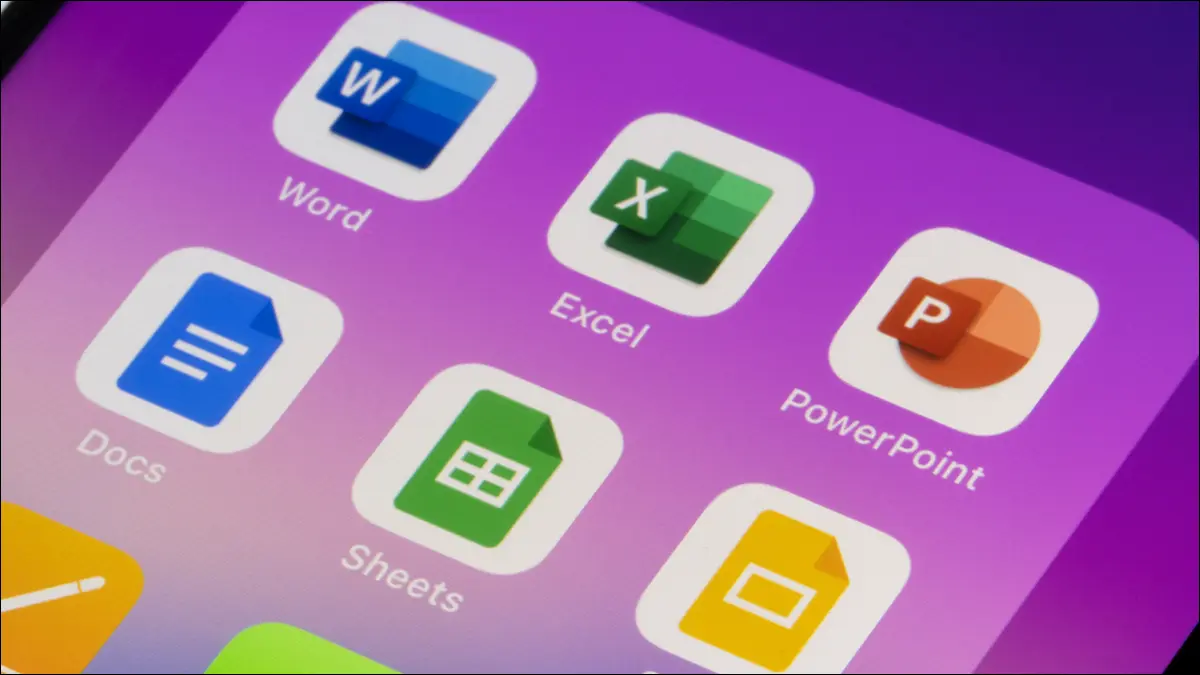
Microsoft Excel, tam özellikli, yaygın olarak kullanılan bir elektronik tablo uygulamasıdır, ancak mükemmel değildir. Uzun zamandır rakibi olan Google E-Tablolar, birçok yararlı işlev de dahil olmak üzere Excel'in sunmadığı özellikler sunar. Hadi bir bakalım!
Bu liste her şeyi kapsamaz ve Excel herhangi bir zamanda bu işlevlerden birini veya birkaçını ekleyebilir. Ancak Nisan 2022'deki bu yazı itibariyle, bunlar Microsoft Excel'de görmek istediğimiz Google E-Tablolar işlevleridir. Bonus olarak, bu konularda yeniyseniz, Google E-Tablolar'da her birini nasıl kullanacağınızı göstereceğiz.
Temel Hesaplamalar: EKLEME, EKSİ, ÇARPMA ve BÖLME
Benzersiz Değerleri Say: COUNTUNIQUE
Dil İşlevleri: DETECTLANGUAGE ve GOOGLETRANSLATE
Büyüktür, Küçüktür ve Eşittir: GT, GTE, LT, LTE, EQ
Resim Ekle ve Özelleştir: GÖRÜNTÜ
Mini Grafik Ekleyin: SPARKLINE
Temel Hesaplamalar: EKLEME, EKSİ, ÇARPMA ve BÖLME
Microsoft Excel'de sayıları kesinlikle toplayabilir, çıkarabilir, çarpabilir ve bölebilirsiniz. Ancak, bu yaygın denklemler fonksiyonlarla değil formüller ve operatörlerle yapılır. Excel, ADD gibi çalışan, ancak çalışmak için net ve birleşik bir işlevler koleksiyonuna sahip olan SUM işlevini sunar, daha kolay organizasyon ve iş akışı sağlar.
İLGİLİ: Microsoft Excel'de Sayılar Nasıl Eklenir
Google E-Tablolar'daki her işlevin sözdizimi, işlev adı ve iki bağımsız değişkenle aynıdır. Yani, ADD(value1, value2) , MINUS(value1, value2,) vb. Değerleri ekleyebilir, hücre referanslarını kullanabilir veya her ikisinin bir kombinasyonunu girebilirsiniz.
A1 ve A2 hücrelerindeki değerleri çıkarmak için şu formülü kullanırsınız:
=EKSİ(A1,A2)
A1 hücresindeki değerden 10 çıkarmak için şu formülü kullanırsınız:
=EKSİ(A1,10)
20'den 10'u çıkarmak için şu formülü kullanırsınız:
=EKSİ(20,10)

Benzersiz Değerleri Say: COUNTUNIQUE
Google E-Tablolar'daki farklı değerlerin sayısını saymanız gerekirse, işleviniz COUNTUNIQUE'dir. Bu işlevi kullanarak bir kez sipariş veren müşterilerin sayısını, envanteri olmayan ürünleri veya benzersiz değerler istediğiniz herhangi bir şeyi sayın.
İşlevin sözdizimi, ilk bağımsız değişkenin gerekli olduğu COUNTUNIQUE(value1, value2, ...) . Hücre referanslarını veya eklenen değerleri kullanabilirsiniz.
A1'den A10'a kadar olan ürün yelpazemizdeki benzersiz müşterilerin sayısını bulmak için, bu formülü kullanarak kimin sipariş verdiğini hızlıca görebiliriz.
=ÇOKÖZEL(A1:A10)
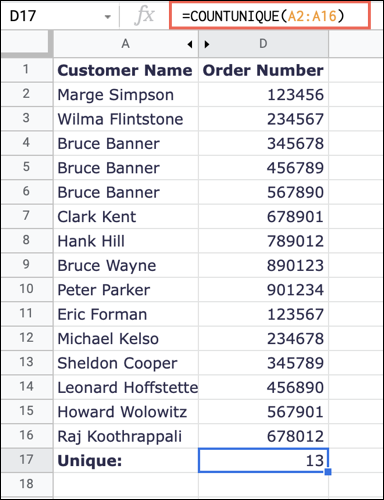
Girilen değerler listesindeki benzersiz değerleri saymak için, değerleri kendi formüllerinizle değiştirerek bu formülü kullanabilirsiniz:
=EĞERSAY(1,2,3,3,3,4)
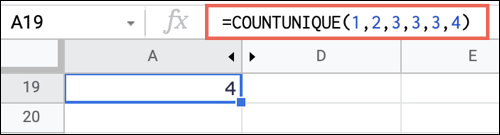
İLGİLİ: Google E-Tablolarda Benzersiz Değerler Nasıl Sayılır
Dil İşlevleri: DETECTLANGUAGE ve GOOGLETRANSLATE
E-tablolar sadece sayılar ve hesaplamalarla ilgili değildir. Farklı bir lehçe konuşan başkalarıyla bir sayfa üzerinde çalışıyor olabilirsiniz. DETECTLANGUAGE ile metnin lehçesini belirleyebilir ve GOOGLETRANSLATE ile metni başka bir dile çevirebilirsiniz.
İLGİLİ: Google Dokümanlar, E-Tablolar ve Slaytlarda Dokümanlar Nasıl Paylaşılır
İlk işlevin sözdizimi, gerçek metni veya hücre referansını girebileceğiniz DETECTLANGUAGE(text) .
A1 hücresindeki dili belirlemek için aşağıdaki formülü kullanırsınız:
=DİLİ ALGILA(A1)
Belirli bir metnin dilini belirlemek için, tırnak işaretleri arasına eklenen kendi metninizle bu formülü kullanırsınız:
=DİL ALGILA("Bon Jour") 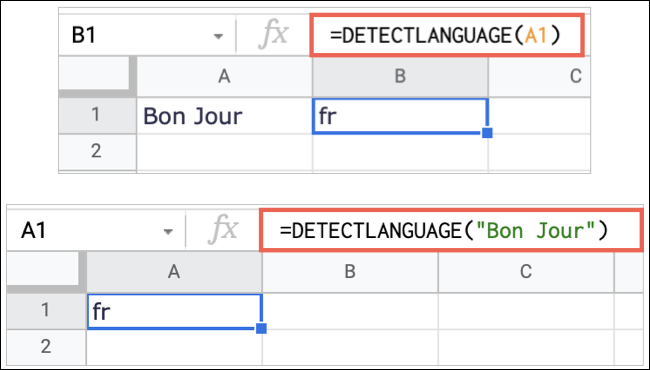
İkinci işlevin sözdizimi GOOGLETRANSLATE(text, from_language, to_language) ; burada ilk bağımsız değişken için bir hücre başvurusu veya metin kullanabilirsiniz. Dil argümanları için iki harfli bir kısaltma kullanırsınız. Kaynak lehçeyi otomatik olarak algılamak için from_language bağımsız değişkeni için "auto" öğesini de kullanabilirsiniz.
A1 hücresindeki metni İngilizce'den İspanyolca'ya çevirmek için şu formülü kullanın:
=GOOGLETRANSLATE(A1,"en","es")
Otomatik algılamayı kullanarak belirli bir ifadeyi İspanyolca'ya çevirmek için şu formülü kullanabilirsiniz:

=GOOGLETRANSLATE("Merhaba","oto","es") 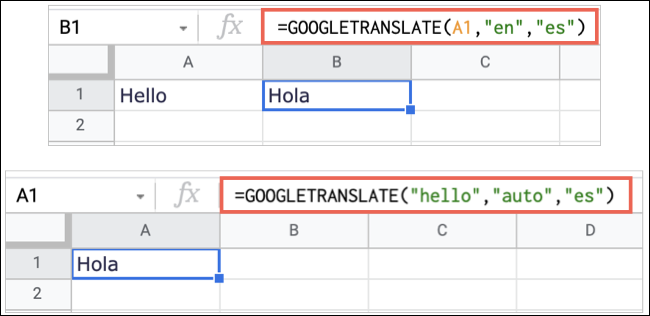
Büyüktür, Küçüktür ve Eşittir: GT, GTE, LT, LTE, EQ
Sayfanızda bir değerin diğerinden büyük, küçük veya ona eşit olduğunu göstermenin kolay bir yolunu hiç istediniz mi? Bu işlevler tam da bunu yapar ve Excel'e harika eklemeler olur.
- GT : Büyüktür, sözdizimi
GT(value1, value2) - GTE : Büyüktür veya Eşittir, sözdizimi
GTE(value1, value2) - LT : Küçüktür, sözdizimi
LT(value1, value2) - LTE : Küçüktür veya Eşittir, sözdizimi
LTE(value1, value2) - EQ : Eşittir, sözdizimi
EQ(value1, value2)
Her işlevin formülü, Doğru veya Yanlış bir sonuç döndürür. Örneğin, value1 value2 , Doğru sonucu alırsınız. Değilse, False alırsınız.
A1 hücresindeki değerin A2 hücresindeki değerden büyük olup olmadığını görmek için şu formülü kullanırsınız:
=GT(A1,A2)
İlk eklenen değerin ikinciden büyük olup olmadığını görmek için aşağıdaki formülü kullanırsınız:
=GT(4,5)
A1 hücresindeki değerin eklenen değerden büyük olup olmadığını görmek için şu formülü kullanabilirsiniz:
=GT(A1,5)

Resim Ekle ve Özelleştir: GÖRÜNTÜ
Sayılar ve metinle birlikte, elektronik tablonuza bir resim eklemek isteyebilirsiniz. Google E-Tablolar'a kolayca resim ekleyebilseniz de GÖRÜNTÜ işlevi, web'den bir resim eklemenize ve ardından boyutunu özelleştirmenize olanak tanır.
İLGİLİ: Microsoft Excel'de Resim Nasıl Eklenir
İşlevin sözdizimi, yalnızca ilk bağımsız değişkenin gerekli olduğu IMAGE(url, mode, height, width) şeklindedir. Mod argümanı için kullanabileceğiniz seçenekler şunlardır:
- 1 : Resmi hücreye sığdırın ve en boy oranını koruyun. Bu varsayılan moddur.
- 2 : Görüntüyü, en boy oranını korumadan hücreye sığacak şekilde uzatın veya sıkıştırın.
- 3 : Resmi orijinal boyutunda tutun.
- 4 :
heightvewidthbağımsız değişkenlerini piksel cinsinden girerek özel bir boyut kullanın.
Web'den bir resim eklemek ve orijinal boyutu korumak için, URL'yi kendinizinkiyle değiştirerek bu formülü kullanırsınız:
=IMAGE("https://www.howtogeek.com/wp-content/uploads/2022/02/DateOptions-GoogleSheetsCustomDateTime.png",3) 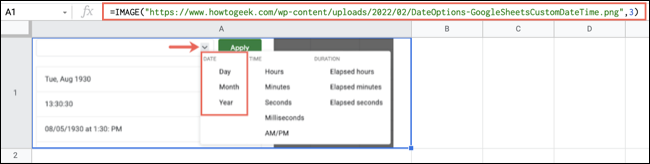
Aynı resmi eklemek, ancak özel bir boyut kullanmak için URL, genişlik ve yüksekliği kendi ayrıntılarınızla değiştirerek bu formülü kullanırsınız:
=IMAGE("https://www.howtogeek.com/wp-content/uploads/2022/02/DateOptions-GoogleSheetsCustomDateTime.png",4,200,500) 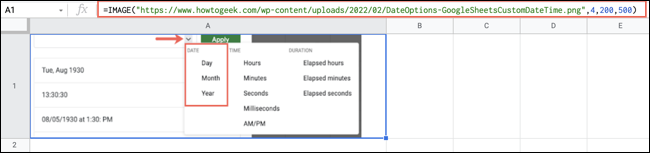
GÖRÜNTÜ işlevini kullanmanın bir başka harika yolu da Google E-Tablolar'da bir QR kodu oluşturmaktır!
İLGİLİ: Google E-Tablolarda QR Kodu Nasıl Yapılır
Mini Grafik Ekleyin: SPARKLINE
Elektronik tablonuzdaki gerçek hayattan daha büyük bir grafiğe her zaman ihtiyacınız yoktur. Google E-Tablolar, SPARKLINE işlevini kullanarak bir mini grafik eklemenize olanak tanır. Excel'de, grafik özelliğini kullanarak bir mini grafik oluşturabilirsiniz, ancak işlevin oluşturulması daha basit ve daha hızlıdır.
Sözdizimi, yalnızca ilk bağımsız değişkenin gerekli olduğu SPARKLINE(data, customizations) şeklindedir. Grafiği, grafik türünü seçme, renk ekleme, eksenlerde ince ayar yapma ve daha fazlası gibi ikinci bağımsız değişkenle özelleştirmek için Google E-Tablolar'da mini grafik oluşturmaya yönelik eğiticimize göz atın.
B2'den E2'ye kadar olan hücre aralığından veriler içeren temel bir mini grafik eklemek için şu formülü kullanırsınız:
=SPARKLINE(B2:E2)
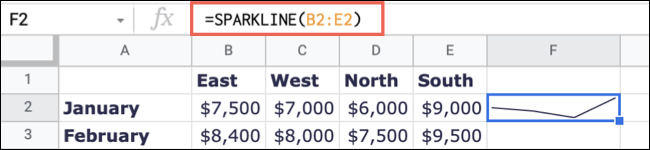
Aynı hücre aralığına sahip bir çubuk grafik kullanmak için şu formülü kullanırsınız:
=SPARKLINE(B2:E2,{"grafik türü","sütun"}) 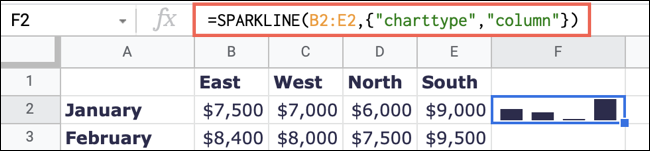
Google E-Tablolar'da bulacağınız, ancak Microsoft Excel'de bulamayacağınız daha da fazla işlev için, metnin nasıl birleştirileceğine veya ters ve bölünmüş metnin nasıl yapılacağına bakın.
İLGİLİ: Google E-Tablolarda Birden Çok Hücreden Veriler Nasıl Birleştirilir
